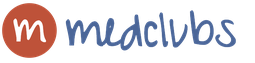Cum se instalează în întreaga lume singur. Studiind lumea editării pluginului
World Edit este un plugin cu care poți edita lumea jocurilor serverului tău.
Până în prezent, dezvoltatorii au implementat, de asemenea, capacitatea de a utiliza acest plugin într-un singur joc. În total, au adăugat peste 100 de caracteristici interesante și utile.
Tot ceea ce este necesar de la tine este prezența mâinilor directe, cunoașterea unor comenzi și dorința de a edita lumea înconjurătoare.
Instalarea pluginului:
- Dezarhivați WorldEdit.jar la pluginurile / folderul de pe server.
- Pentru a utiliza scripturile plug-in, despachetați craftscripts / în același plugin / folder.
- Dacă este necesar, reporniți serverul.
- Doar instalați un mod special.
Selectați regiunea de editat.
După instalare, putem porni serverul pentru a experimenta WorldEdit. În primul rând, este necesar să înțelegem modul în care se editează teritoriul - plugin-ul vă permite să selectați un dreptunghi - "cuboid", marcând 2 puncte pe teren:

Acest lucru se face în mai multe moduri:
- Trecând mai întâi la primul punct pe care îl introducem în chat // pos1, trecem la cel de-al doilea și scriem // pos2. Metoda este lungă și laborioasă.
- A doua metodă este potrivită pentru a lucra de la o distanță mare - vom selecta puncte pentru cuboid cu scopul și alternativ vom apela în chat: // hpos1 și // hpos2.
Și a treia, cea mai comună cale - trebuie doar să ridici instrumentul potrivit - un topor de lemn. Puteți obține acest lucru din meniul creativ sau cu ajutorul unei comenzi utile care este cea mai de bază pentru acest plugin, și anume // wand. Cu ajutorul acestui instrument puteți selecta teritoriul de care avem nevoie. Cu butonul drept al mouse-ului selectați un punct, cu dreapta - altul. Un cuboid este format prin desenarea unei diagonale de la un punct la altul. (Apropo, acest instrument este inseparabil de un alt plugin - WorldGuard, dezvoltat de aceiași dezvoltatori ca World Edith.) Deci, putem manipula teritoriul selectat. Să stăpânim cele mai de bază comenzi.
Comenzi editare mondială:
- // bagheta - am menționat deja această comandă puțin mai sus. Oferă utilizatorului care a înregistrat această comandă un topor de lemn - instrumentul principal pentru lucrul cu plugin-ul.
- // set - umplerea zonei selectate cu materialul necesar, în funcție de id-ul pe care l-ați prescris (vezi tabelul ID-urilor de articole). De asemenea, în loc de id, puteți scrie și numele materialului însuși (de exemplu, Piatra sau Lemn). Această caracteristică este utilă atunci când aveți nevoie pentru a aranja rapid terenul cu un material solid.
- // pereți - completați numai blocurile extreme care au fost selectate cu un topor. Ie în loc să umple întreaga zonă și să obțină un întreg cub, numai pereții vor fi umpluți, ca să spunem așa. Echipa foarte convenabilă și practică când trebuie să construiți un perete în câteva secunde.
- // extinde [numărul de blocuri] [lateral] - vă permite să modificați dimensiunea zonei selectate, sau mai degrabă să o măriți. Fiecare latură trebuie să fie scrisă cu cuvântul englez. Dacă sunteți rău sau nu știți deloc această limbă, atunci aveți nevoie de un indiciu (sus - jos, jos - jos, stânga sus, dreapta - dreapta). De asemenea, sprijină capacitatea de navigare de-a lungul orizontului (vest-vest, sud-sud, est-est, nord-nord). Dacă ați selectat teritoriul greșit pe care doriți să îl alocați, îl puteți rezolva întotdeauna cu ajutorul acestei comenzi.
- // shift [number of blocks] [side] - diferența dintre această comandă și cea menționată mai sus este că nu extindeți teritoriul, ci îl deplasați în direcția corectă cu un anumit număr de blocuri. Specificarea unei părți este, de asemenea, similară, ca și în cazul comenzii expandare: // puteți specifica numele laturii însăși, precum și partea orizontului. Dezvoltatorii au prevăzut totul. Este, de asemenea, o echipă foarte utilă.
- // cut - este exact opusul comenzii // set. Prin aceasta, puteți tăia o bucată din regiune, pe care ați identificat-o cu un topor de lemn. Secțiunea care va fi tăiată va merge și în clipboard și poate fi lipită oriunde.
- // regen - regenerează teritoriul pe care l-ați selectat. Acesta nu este generat la întâmplare, ci oferă teritoriul așa cum a fost la începutul jocului. Poți să o folosești când trebuie să repari locurile corupte de vulturi.
- // ex [scale] - vă permite să stingeți focul la distanța dorită. Cu cât este mai mare numărul pe care îl specificați, cu atât mai mult va fi intervalul, iar focul se va stinge. Principalul lucru pe care trebuie să-l luați în considerare este acela că cu cât este mai mare intervalul, cu atât mai multe decalări vor fi pe server, dar, din fericire, acesta este un efect pe termen scurt.
- // anulați [pseudonimul jucătorului] - anulați ultima acțiune. Dacă ați înșelat ceva, o astfel de echipă necomplicată va veni la salvare. Apropo - dacă atribuiți pseudonimul jucătorului după // undo, atunci nu veți anula ultima acțiune, ci ultima acțiune a jucătorului al cărui pseudonim te-ai înregistrat. Sunt de acord, confortabil?
- // redo [nickname al jucătorului] este echipa opusă // redo. Repetă ultima acțiune. Din nou, dacă înregistrați pseudonimul unui jucător după această echipă, atunci veți repeta acțiunea jucătorului al cărui nume a fost scris în echipă.
- // replace - înlocuiește un tip de bloc cu altul în zona selectată. De exemplu, puteți înlocui complet iarba cu o piatră sau puteți schimba imediat întreaga clădire cu gresie și cărămidă. Totul depinde de ceea ce solicitați în mod special.
- // suprapunere - acoperă suprafața cu un bloc specific. Această caracteristică este utilă pentru crearea rapidă a pardoselilor, plafoanelor etc.
- // copy - copiază zona selectată. Mai târziu, îl puteți instala în orice loc.
- // past - inserează secțiunea copiată în locul potrivit.
Totuși merită spus puțin despre un alt instrument care cel mai adesea poate fi folosit pe server, și anume o perie. O perie este o lopată de lemn. Cu ajutorul acestuia, puteți face manipulări foarte interesante cu harta jocului: netedă, tăiați suprafețele, creați munți, structuri magnifice care nu pot fi create cu ajutorul unui generator de hărți obișnuit.
Pentru a utiliza instrumentul, selectați funcția dorită pentru acesta (rețineți că în acest caz comenzile sunt scrise cu o singură bară):
- / sfera perie [mărimea razei sferei] - crearea sferelor dintr-un anumit bloc. Dacă țineți butonul drept al mouse-ului și țineți instrumentul, puteți crea o ușurare impresionantă.
- / cilindru perie [raza cilindrului] - pentru a crea o ușurare a cilindrilor. Din nou, prin menținerea butonului drept al mouse-ului puteți crea o ușurare excelentă.
- / perie netedă [raza de acțiune] - ușurează relieful.
- / size [size] - schimbați dimensiunea periei. Foarte la îndemână dacă aveți nevoie să schimbați rapid tipul de pensulă.
- / none - lipsește instrumentul de toate caracteristicile selectate.
Există o mulțime de funcții în WorldEdit. Dacă introduceți o comandă de ajutor, veți afișa cu siguranță o listă completă de comenzi, fiecare având funcția sa unică. Dacă puteți stăpâni acest plugin, atunci vă puteți construi un spawn excelent fără probleme, așa că asigurați-vă că ați pus acest plugin pe serverul dvs.
O zi bună pentru toți jucătorii! Am găsit un mod vechi pe Internet care este în curs de actualizare. El este foarte cool și vă va ajuta să vă creați cardul perfect! Vă sfătuiesc să o descărcați pentru jocul dvs.!
WorldEdit este minecraft editor hartă. El va adăuga comenzi și instrumente prin care puteți schimba hărți, instala sau șterge blocuri, chiar și câteva mii în câteva secunde. Și va exista, de asemenea, un nou instrument de perie disponibil cu care este la modă să creezi munți, râuri și așa mai departe. În general, cu ajutorul unei combinații de comenzi și o "pensulă", puteți să vă sculptați lumea sau pur și simplu să modificați hărțile existente.
WorldEdit este un editor ușor de folosit în joc Minecraft. Printr-o combinație de comenzi și o "pensulă", puteți să vă sculptați lumea sau pur și simplu să efectuați numeroase sarcini de terraformare.
caracteristici:
Creați rapid, înlocuiți sau ștergeți mii de blocuri în câteva secunde;
- Mai mult nu veți pierde timp pentru înlocuirea obișnuită a blocurilor;
- Creați rapid forme de bază, cum ar fi sfere, cilindri și așa mai departe;
- Puteți să copiați și să inserați diferite părți ale hărții și să creați scheme;
- Faceți lucruri reci ca introducerea expresiilor matematice pentru a crea ușurință;
- Utilizați instrumentele "perie" pentru a scoate munți, râuri și așa mai departe
- Utilizați compasul pentru a teleporta rapid în zone apăsând butonul stâng al mouse-ului sau folosind / jumpto
- Selectați o zonă și veți fi restaurat imediat din copia de rezervă
- Acesta este unul dintre primele moduri (începând cu Minecraft Alpha)!
WorldEdit este un mod care funcționează fie pe client, fie pe serverul minecraft. Acest mod funcționează bine cu celelalte modificări și nu le va deranja. În plus, modul WorldEdit nu va interfera cu serverul sau clientul și nu îl va încărca în timp ce utilizați modulul.
capturi de ecran:
În capturile de ecran de mai jos veți putea vedea cum, cu ajutorul modului WorldEdit puteți schimba harta și puteți construi tot ce doriți.




Instrucțiuni de instalare!
Pentru a instala
Setare:
1. Instalați LiteLoader (în arhivă cu versiunea modului) sau Forge pentru versiunea dvs. de Minecraft
2. Descărcați WorldEditCUI și treceți la dosarul jocului
Mod, un plugin care vă va permite să selectați un anumit teritoriu și să lucrați numai cu acesta prin mutarea și gestionarea acestuia. Din punct de vedere istoric, lumea sa schimbat și a devenit unul dintre cele mai importante instrumente existente pentru jucătorii care doresc să construiască structuri masive. Modul WorldEditCUI oferă jucătorilor o interfață specială pentru pluginul WorldEdit, care le permite să aleagă regiunea lor, fie în joc, fie în timp real. Acest lucru permite jucătorilor să lucreze mai repede, permițându-le să copieze, să meștenească, să construiască și să fixeze mai repede decât dacă folosesc numai WorldEdit. Potrivit autorului modului, WorldEditCUI este util mai ales când lucrați cu un cilindru, un corp convex și un eșantion de poligon atunci când vă faceți munca.

Dacă nu aveți multă experiență prin WorldEdit, acest aditiv nu vă va ajuta să vă dați seama. Este recomandat să vă păcăliți pentru prima oară pe WorldEdit, folosindu-l în lumea resturilor pe care nu v-ați plictisit până când nu înțelegeți diferitele funcții și ceea ce fac, precum și ce forme sunt cele mai bune atunci când lucrați în anumite domenii. Acest mod WorldEditCUI este mai degrabă un pas înainte decât începe cu ceva - adaugă mai multe funcții și comenzi care vor face din WorldEdit foarte dificil să afli dacă adăugi toate comenzile și caracteristicile lor deja în modul de bază.

Să nu spun WorldEdit este de bază. Acesta este unul dintre cele mai avansate moduri Minecraft disponibile astăzi. Este doar un pic mai puțin intimidant, fără niciun material suplimentar adăugat de modul WorldEditCUI. Este foarte important să utilizați ultima versiune LiteLoader pentru orice versiune a minei pe care o utilizați. Acest mod nu este conceput să funcționeze cu Forge și LiteLoader, trebuie să îl aveți dacă doriți să funcționeze. Acest lucru poate interfera cu alte modificări instalate, dar puteți oricând să reveniți la forja și acele moduri după ce ați creat lumea pe care o doriți folosind LiteLoader și acest mod.
Vreau să vă mulțumesc: acest editor al lumii este, de asemenea, sub forma unui mod pentru un singur joc! Acum puteți edita mii de blocuri în câteva secunde, puteți crea sfere, piramide și multe alte multe lucruri minunate și foarte necesare! Și acum, să mergem la descrierea modului.
În primul rând, avem nevoie de un topor de lemn, îl puteți lua în meniul obișnuit de creativitate. Apoi, selectați regiunea. Există trei moduri de evidențiere:
- Apăsați axul cu blocul însuși: primul punct este setat pe bloc, care a fost indicat cu butonul stâng al mouse-ului, iar al doilea, respectiv cu cel din dreapta.
- Comenzi // pos1 și // pos2. Când scrieți această comandă, punctele de selecție vor fi setate pe un bloc care se află la nivelul picioarelor.
- Comenzi // hpos1 și // hpos2. Aceste comenzi stabilesc punctele de selecție pe acele blocuri pe care le priviți.
Apoi mergeți la acțiunea reală.
Făcând clic pe buton L, puteți vedea instrucțiunile din comenzi, dar, din păcate, nu toată lumea înțelege limba engleză.
Prin urmare, aici este un tutorial în limba rusă: Vicky
De asemenea, puteți viziona videoclipul (tutorial în trei părți):
1 parte:
Partea 2:
Partea 3:
Pentru a schimba lumi, veți avea nevoie de coduri de bloc, le puteți găsi făcând clic în joc. F3 + H, iar lângă numele elementelor se afișează ID-ul lor numeric, datele și codul de identificare alfabetică.
Să aruncăm exemplul într-o simplă comandă // set.
Pentru a seta un bloc, de exemplu lână, l-am citit ID-ul digital. În acest caz este #0035/0
.
În consecință, sintaxa de comandă va fi // set 35.
Puteți utiliza și ID-ul literei, este sub numele elementului. În acest caz este lână sau minereu: lână.
Apoi echipa va arata astfel: / / set lână sau // set minecraft: lână.
Dacă există numere după semn / ID, de exemplu #0035/7
(aceasta este idi roz lână), atunci sintaxa de comandă este:
// set 35: 7, // set lână: 7 sau // set lână: roz.

- instala
- Copiați arhiva descărcată
- Introduceți startul% appdata%
- Faceți clic pe dosarul Roaming, apoi mergeți la .microcraft, apoi pe mods
- Aruncați arhiva acolo fără a despacheta
- Începeți jocul și bucurați-vă.
Atenție: funcționează pentru Windows 7, pentru restul OS - nu știu cum sunt lucrurile. 
Pentru 1.6.4: - -mc1.6.4-6.0-alpha-01.jar (descărcări: 4844)
Pentru 1.7.10: - -mc1.7.10-6.1.1-dist.jar (descărcări: 3344)
Pentru 1,8: -